Jak wyczyścić pamięć telefonu z Androidem?
Regularne czyszczenie pamięci telefonu Android to kluczowy element utrzymania optymalnej wydajności urządzenia i zapewnienia płynnego działania systemu. Smartfon może zwalniać z powodu nagromadzenia zbędnych plików tymczasowych, cache aplikacji oraz nieużywanych danych, które zajmują cenne miejsce w pamięci wewnętrznej. Android oferuje zarówno wbudowane narzędzia systemowe, jak i możliwość ręcznego zarządzania danymi aplikacji, dzięki czemu nie musisz instalować dodatkowego oprogramowania. Znajomość różnych metod czyszczenia pozwoli Ci skutecznie optymalizować działanie telefonu i odzyskać potrzebne miejsce na nowe aplikacje i pliki.
Dlaczego warto regularnie czyścić pamięć telefonu Android?
Ciągłe gromadzenie niepotrzebnych plików w pamięci telefonu wpływa nie tylko na dostępną przestrzeń dyskową, ale przede wszystkim może znacząco spowolnić działanie całego systemu. Problem ten dotyka wszystkich urządzeń z Androidem, niezależnie od producenta czy ceny, choć najbardziej odczuwalne jest na tańszych smartfonach.
Budżetowe modele często wykorzystują wolniejszą pamięć masową typu eMMC zamiast szybszego standardu UFS, mają mniej pamięci RAM oraz słabsze procesory, co czyni je bardziej podatnymi na spowolnienia. Jednak nawet najdroższe flagowce mogą działać gorzej, gdy ich pamięć jest zapełniona zbędnymi danymi przez długi okres. Regularne czyszczenie pomaga utrzymać optymalną wydajność, przedłuża żywotność urządzenia i zapewnia płynne korzystanie z aplikacji.
Jak używać wbudowanych narzędzi systemowych do czyszczenia?
Współczesne smartfony z Androidem posiadają wbudowane funkcje czyszczenia, które w większości przypadków są wystarczające do podstawowej optymalizacji. W czystym Androidzie (bez nakładek producentów) wystarczy przejść do Ustawień, wybrać sekcję „Pamięć wewnętrzna” i dotknąć opcji „Zwolnij miejsce”.
Ta funkcja wykorzystuje domyślną przeglądarkę plików (często Files by Google) i oferuje możliwość szybkiego czyszczenia lub szczegółowego wyboru elementów do usunięcia. System automatycznie identyfikuje niepotrzebne pliki tymczasowe, cache aplikacji, stare pobrane pliki oraz duplikaty zdjęć. Wystarczy zaznaczyć kategorie, które chcesz wyczyścić, i potwierdzić operację. To najprostszy i najbezpieczniejszy sposób na odzyskanie miejsca bez ryzyka usunięcia ważnych danych.
Jakie funkcje oferują nakładki producentów do czyszczenia pamięci?
Producenci telefonów często dodają własne, bardziej zaawansowane narzędzia do czyszczenia pamięci w swoich nakładkach systemowych. Doskonałym przykładem jest aplikacja „Sprzątacz” dostępna w interfejsie MIUI (Xiaomi, Redmi, Poco), która oferuje znacznie więcej opcji niż standardowe narzędzia Androida.
Aplikacja umożliwia szybkie skanowanie i czyszczenie podstawowych śmieci, ale również dokładną analizę danych aplikacji oraz identyfikację plików zajmujących dużo miejsca. Posiada funkcję wykrywania starych, nieużywanych aplikacji, które można łatwo odinstalować jednym dotknięciem. Dodatkowo integruje się z „Panelem sterowania”, który oferuje kompleksowe zarządzanie urządzeniem, w tym skanowanie w poszukiwaniu wirusów i złośliwego oprogramowania. Podobne rozwiązania oferują Samsung (Device Care), Huawei (Phone Manager) czy inne marki w swoich nakładkach.
Jak ręcznie wyczyścić dane konkretnych aplikacji?
Czasami konieczne jest dokładniejsze wyczyszczenie danych konkretnej aplikacji, szczególnie gdy zajmuje ona nietypowo dużo miejsca. Proces ten można wykonać ręcznie bez instalowania dodatkowych programów poprzez wbudowane ustawienia Androida.
Należy przejść do Ustawień, wybrać sekcję „Aplikacje” (może nazywać się „Aplikacje i powiadomienia” lub „Zarządzanie aplikacjami”), a następnie odnaleźć problematyczną aplikację. Po jej wybraniu trzeba dotknąć opcji „Pamięć” lub „Pamięć wewnętrzna”. W tym menu dostępne są dwie główne opcje: „Wyczyść pamięć podręczną” (usuwa pliki tymczasowe bez wpływu na ustawienia) oraz „Wyczyść dane” (przywraca aplikację do stanu początkowego, usuwając wszystkie dane użytkownika). Ta metoda jest szczególnie przydatna przy problemach z działaniem konkretnych aplikacji lub gdy zajmują one zbyt dużo miejsca.
Czy warto instalować zewnętrzne aplikacje do czyszczenia?
Chociaż sklep Google Play oferuje wiele aplikacji do czyszczenia pamięci, w większości przypadków wbudowane narzędzia systemowe są wystarczające dla przeciętnego użytkownika. Jeśli zdecydujesz się na zewnętrzną aplikację, konieczne jest zachowanie ostrożności i wybór sprawdzonych rozwiązań.
CCleaner to jedna z najpopularniejszych i najlepiej ocenianych aplikacji tego typu, oferująca głębsze skanowanie w poszukiwaniu nietypowych plików, rzadko używanych aplikacji czy nieudanych zdjęć. Dostępna jest wersja darmowa z reklamami oraz płatna z dodatkowymi funkcjami jak harmonogram czyszczenia. Inną opcją jest Phone Cleaner, który oprócz usuwania śmieci oferuje dodatkowe narzędzia optymalizacyjne. Niezależnie od wyboru, zawsze pobieraj aplikacje wyłącznie z oficjalnego sklepu Google Play i sprawdzaj opinie innych użytkowników przed instalacją.
Czy należy czyścić pamięć RAM telefonu?
Wbrew powszechnemu przekonaniu, ręczne czyszczenie pamięci RAM w telefonach Android zazwyczaj nie jest konieczne i może wręcz pogorszyć wydajność urządzenia. Pamięć RAM to najszybsza pamięć w smartfonie, więc jej maksymalne wykorzystanie jest pożądane – aplikacje uruchamiane z RAM-u otwierają się znacznie szybciej niż z pamięci masowej.
System Android został zaprojektowany tak, aby samodzielnie zarządzać pamięcią operacyjną, automatycznie usuwając starsze procesy, gdy potrzebne jest miejsce dla nowych aplikacji. Nawet jeśli telefon ma tylko 2-3 GB RAM, Android będzie skutecznie zarządzać dostępnym miejscem. Ręczne czyszczenie RAM-u zmusza system do ponownego ładowania aplikacji z wolniejszej pamięci masowej, co może spowolnić działanie telefonu. Jedynym wyjątkiem może być sytuacja, gdy konkretna aplikacja zawiesza się i blokuje zasoby – wtedy warto ją zamknąć ręcznie w ustawieniach aplikacji.
Jakie są najlepsze praktyki utrzymania czystej pamięci telefonu?
Skuteczne utrzymanie czystej pamięci telefonu Android wymaga regularnych, prostych czynności, które zapobiegają nagromadzeniu zbędnych plików. Najważniejsze jest systematyczne sprawdzanie i usuwanie nieużywanych aplikacji – wiele osób instaluje programy do sprawdzenia, a potem zapomina je odinstalować.
Regularne przeglądanie galerii zdjęć i usuwanie nieudanych, duplikujących się lub niepotrzebnych fotografii może zwolnić znaczące ilości miejsca, szczególnie przy wysokiej rozdzielczości aparatów w nowoczesnych smartfonach. Warto również okresowo sprawdzać folder „Pobrane” i usuwać stare pliki PDF, dokumenty czy obrazy. Korzystanie z usług chmurowych jak Google Photos do automatycznego tworzenia kopii zapasowych zdjęć pozwala na bezpieczne usunięcie lokalnych kopii. Dodatkowo regularne aktualizacje aplikacji mogą poprawić ich efektywność w zarządzaniu pamięcią i zmniejszyć ilość generowanych plików tymczasowych.
Czyszczenie pamięci podręcznej
Utrzymanie czystej pamięci telefonu Android to kluczowy element zapewnienia optymalnej wydajności urządzenia na długi czas. Najważniejsze jest zrozumienie, że współczesne smartfony oferują wystarczające wbudowane narzędzia do podstawowego czyszczenia, więc instalowanie dodatkowych aplikacji często nie jest konieczne.
Regularne wykorzystywanie systemowych funkcji czyszczenia, ręczne zarządzanie danymi problematycznych aplikacji oraz systematyczne usuwanie nieużywanych programów i plików to podstawowe praktyki, które każdy użytkownik powinien stosować. Pamiętaj, że czyszczenie pamięci RAM zazwyczaj nie jest potrzebne, a Android sam skutecznie zarządza zasobami systemowymi.
Jeśli zdecydujesz się na zewnętrzne aplikacje czyszczące, wybieraj sprawdzone rozwiązania jak CCleaner i zawsze pobieraj je z oficjalnego sklepu Google Play. Najważniejsze to regularne dbanie o porządek w telefonie poprzez świadome zarządzanie aplikacjami i plikami – to znacznie skuteczniejsze niż sporadyczne, intensywne czyszczenie zaniedbanych urządzeń.
Czytaj też:
Smartfon do 1000 złotych – jaki wybrać?
Smartfon do 2000 złotych – jaki wybrać?
Jak sprawdzić, czy ktoś grzebał w telefonie Android?
Kontrola rodzicielska w Android
Nagrywanie rozmów w telefonach Android – jak to zrobić?
Jak zresetować telefon Android i przywrócić ustawienia fabryczne?
Jak przekierować połączenie w Android?






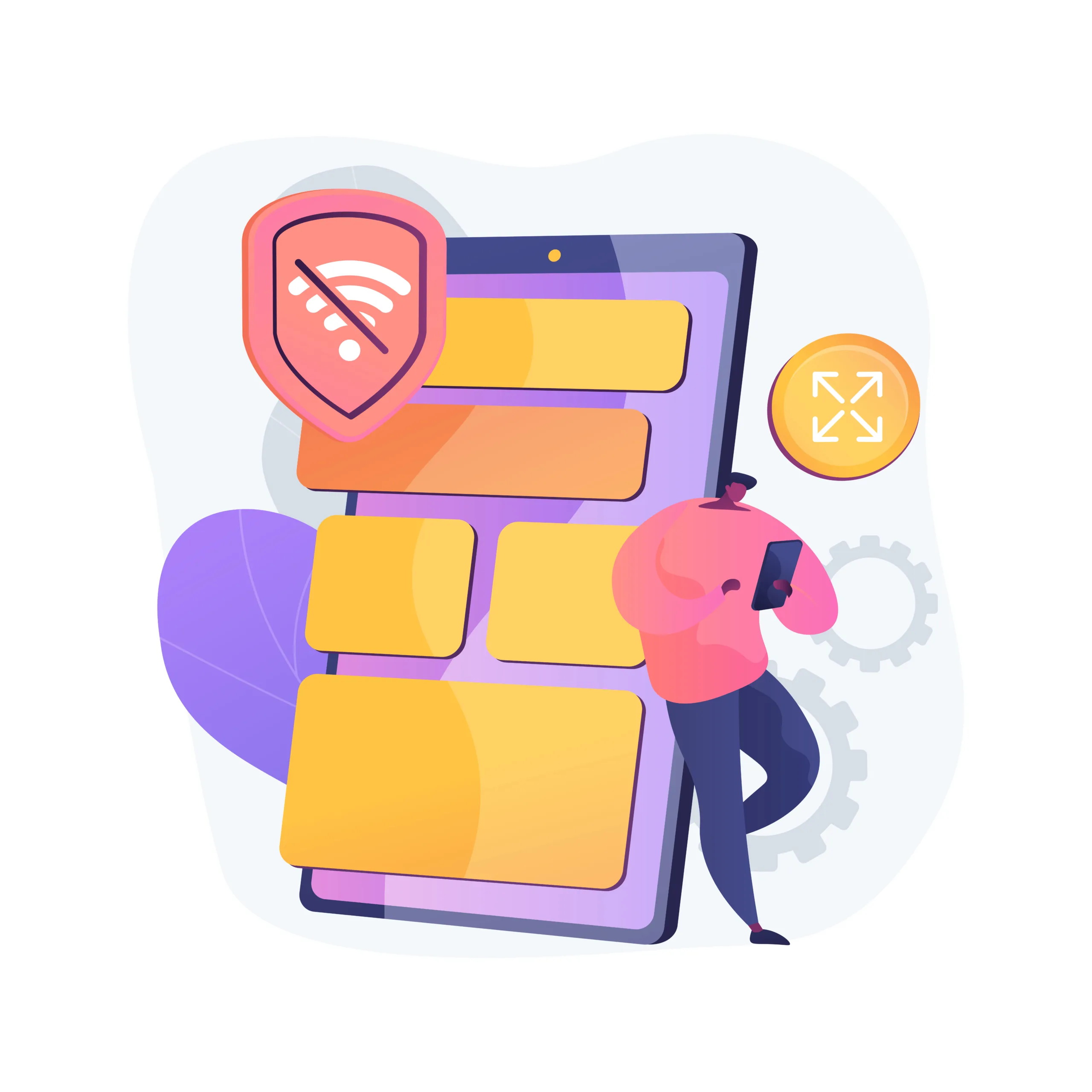
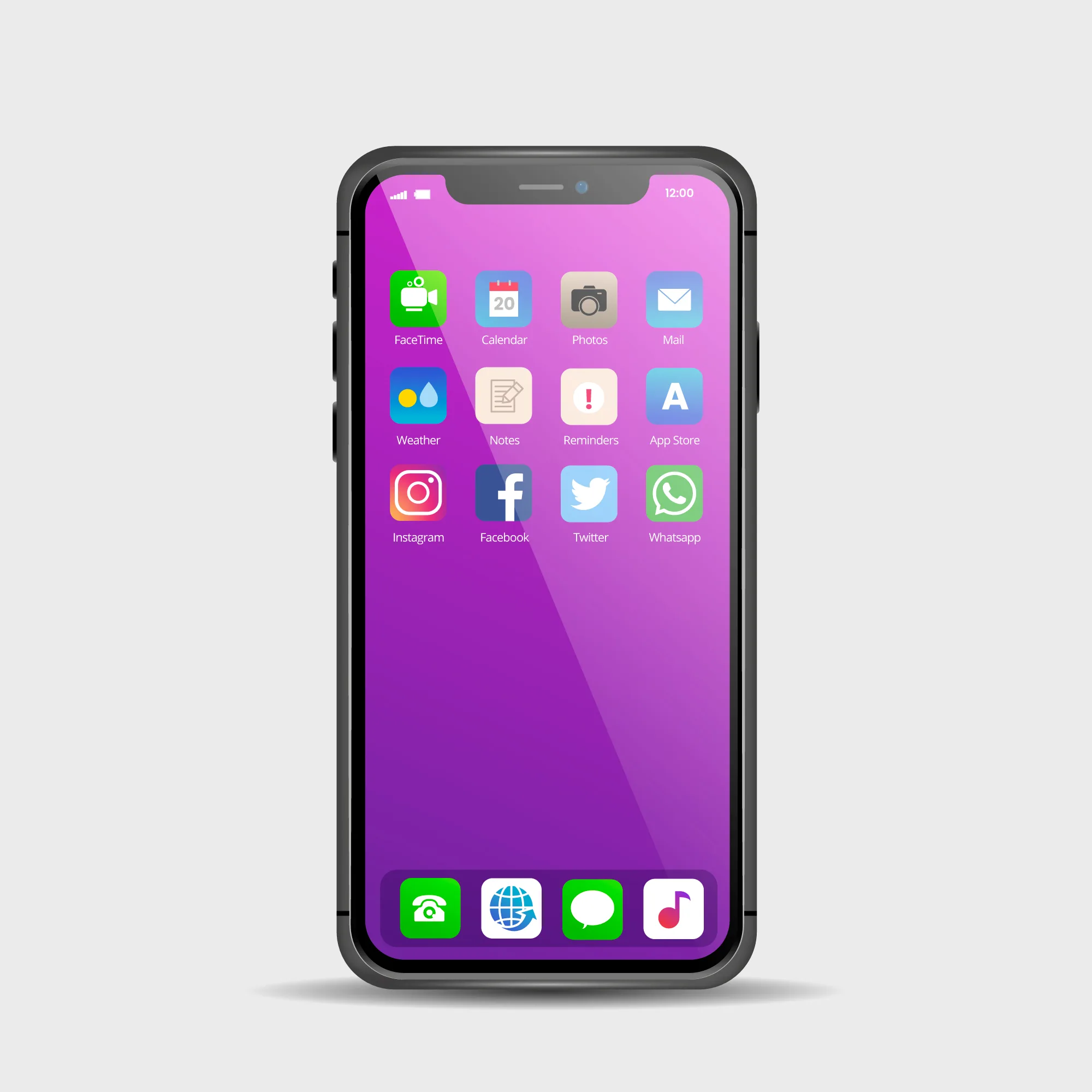

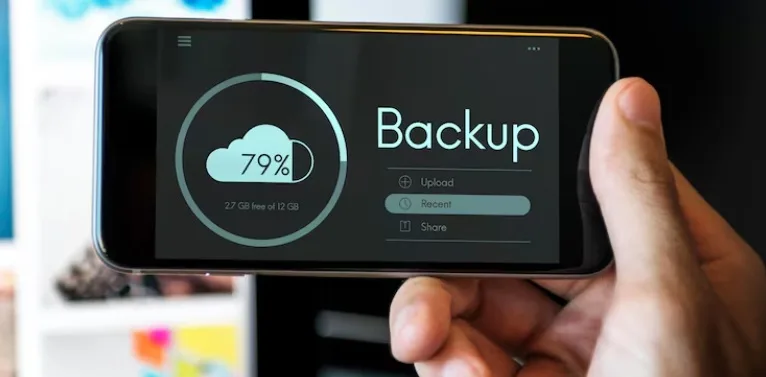

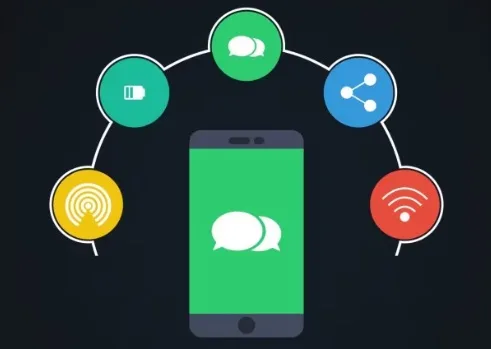



0 komentarzy